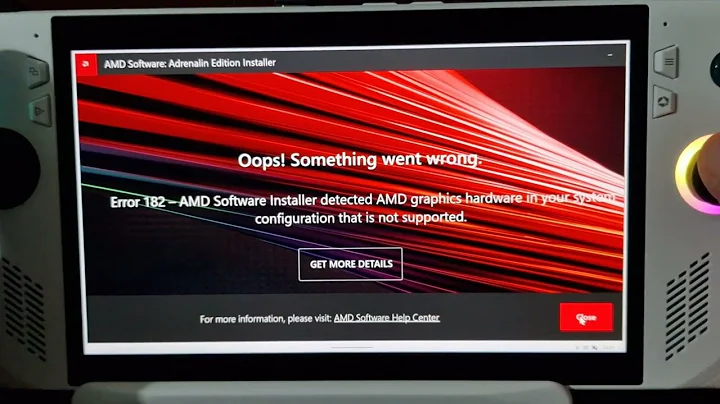¡Actualicé al 5600X! Tutorial de actualización de BIOS B450 para la serie Ryzen 5000
Tabla de contenidos
- Introducción
- Ryzen 5 5600X: Una actualización impresionante para mi mini ITX VR Rack
- La importancia de actualizar la BIOS en la placa madre Gigabyte V450I AORUS PRO WIFI
- Ryzen 5000 Series y el soporte de la serie B450 de AMD
- Cómo encontrar las actualizaciones de BIOS para tu placa madre
- Preparación: Descargando la versión más reciente de BIOS para la placa madre Gigabyte V450I AORUS PRO WIFI
- Pasos para actualizar la BIOS a través de Q-Flash en Gigabyte V450I AORUS PRO WIFI
- Precauciones importantes durante la actualización de la BIOS
- Verificación de la actualización de la BIOS
- Instalación exitosa: Cambiando de Ryzen 5 2600X a Ryzen 5 5600X
🔄 Ryzen 5000 Series y el proceso de actualización de BIOS en la placa madre Gigabyte V450I AORUS PRO WIFI
¡Hola y bienvenidos a PC Jack! Esta semana finalmente logré adquirir un Ryzen 5 5600X, que pronto instalaré en mi mini ITX VR Rack. Actualmente, mi sistema cuenta con un Ryzen 5 2600X, el cual ha sido excelente para mí en los últimos años. Sin embargo, con las mejoras generacionales desde Zen+ a Zen 3, en términos de eficiencia energética, velocidad de reloj y mejoras en el IPC, este nuevo procesador será una actualización muy beneficiosa para mí. Pero antes de hacer el cambio, hay Algo muy importante que debo hacer: actualizar la BIOS.
La placa madre que utilizaré es la Gigabyte V450I AORUS PRO WIFI, la cual es compatible con la serie Ryzen 5000. Sin embargo, es necesario actualizar la BIOS para que funcione correctamente con el Ryzen 5 5600X. Es posible que algunos de ustedes ya sepan que AMD inicialmente declaró que el chipset B450 no sería compatible con la serie Ryzen 5000. Sin embargo, debido a las fuertes críticas de la comunidad de PC, dieron marcha atrás en su decisión y acordaron ofrecer soporte para la serie B450 de Ryzen 5000. Esto se debe a que el socket AM4 ha tenido que soportar una amplia gama de CPUs desde 2017 hasta 2020. Dadas las limitaciones de las placas madre, resulta muy complicado para los fabricantes brindar soporte para todos los CPUs de AMD en el socket AM4. Afortunadamente, la serie B450 obtendrá un poco más de vida útil con la adición de los procesadores Ryzen 5000.
En este artículo, les mostraré el proceso de actualización de la BIOS en la placa madre Gigabyte V450I AORUS PRO WIFI utilizando el método de Q-Flash. Esto es especialmente útil si no están familiarizados con la actualización de la BIOS o si planean hacerlo ustedes mismos. Así que sin más preámbulos, ¡comencemos!
Paso 1: Encontrar las actualizaciones de BIOS para tu placa madre
Para encontrar las actualizaciones de BIOS específicas para tu placa madre, simplemente busca el modelo de tu placa y deberías encontrar una página de soporte con una lista de descargas de BIOS y controladores. Por ejemplo, si buscamos "Gigabyte V450I AORUS PRO WIFI", encontraremos la página de soporte correspondiente. Asegúrate de seleccionar la versión correcta de tu sistema operativo, en este caso, Windows 10 de 64 bits. A continuación, verás una lista de las versiones de BIOS disponibles.
Paso 2: Descargar la versión más reciente de BIOS
Es importante tener la versión más reciente de BIOS para garantizar la compatibilidad con el Ryzen 5 5600X. Descarga el archivo correspondiente y guárdalo en una unidad USB formateada en FAT32.
Paso 3: Actualizar la BIOS a través de Q-Flash
Una vez que tienes el archivo de BIOS en tu unidad USB, apaga tu sistema y conéctala a la placa madre. Al encender el sistema, presiona repetidamente la tecla "Suprimir" (puede variar según la placa madre) para acceder a la BIOS. Busca la opción de actualización de BIOS, que en la placa madre Gigabyte se llama Q-Flash.
Selecciona "Actualizar BIOS" en lugar de "Guardar BIOS". Asegúrate de que la unidad USB con el archivo de BIOS esté reconocida por el sistema y selecciona el archivo correspondiente. Luego, inicia la actualización. Es crucial no apagar ni desconectar el sistema durante el proceso de actualización para evitar dañar tu placa madre. La actualización puede tardar unos minutos.
Paso 4: Verificación de la actualización de la BIOS
Una vez completada la actualización, el sistema se reiniciará. Es posible que se apague y encienda varias veces mientras se realiza la actualización. Finalmente, deberías ingresar al escritorio de Windows sin problemas.
Para verificar que la actualización de la BIOS fue exitosa, ingresa nuevamente a la BIOS y busca la información de la versión de la BIOS actualizada.
Paso 5: Realizar el cambio de Ryzen 5 2600X a Ryzen 5 5600X
Una vez que has verificado que la actualización de la BIOS se realizó correctamente, puedes proceder a cambiar tu procesador actual por el Ryzen 5 5600X. Asegúrate de seguir los pasos adecuados para desinstalar el disipador de calor y el procesador anterior, y luego instala el nuevo procesador. Asegúrate de aplicar una pasta térmica adecuada antes de colocar el disipador de calor. Al finalizar el proceso, verifica que el sistema se inicie correctamente con el Ryzen 5 5600X.
¡Enhorabuena! Has completado con éxito el proceso de actualización de la BIOS y el cambio de procesador. Ahora puedes disfrutar de los beneficios de mayor rendimiento y eficiencia energética que ofrece el Ryzen 5 5600X. Si te ha gustado este video, no olvides darle like y suscribirte para más contenido relacionado. ¡Nos vemos en el próximo video!
Pros
- Mayor rendimiento y eficiencia energética con el Ryzen 5 5600X.
- Ampliación del soporte de la serie B450 para los procesadores Ryzen 5000.
- Actualización exitosa de la BIOS utilizando Q-Flash en la placa madre Gigabyte V450I AORUS PRO WIFI.
Contras
- Proceso de actualización de la BIOS puede resultar complicado para usuarios no familiarizados con el hardware de PC.
- Riesgo de dañar la placa madre si se interrumpe la actualización de la BIOS.
Aspectos destacados
- Actualización de la BIOS en la placa madre Gigabyte V450I AORUS PRO WIFI para soportar Ryzen 5 5600X.
- Importancia de la actualización de la BIOS para garantizar compatibilidad y rendimiento óptimo.
- Paso a paso de cómo encontrar y descargar las actualizaciones de BIOS específicas.
- Proceso de actualización de la BIOS a través de Q-Flash en Gigabyte V450I AORUS PRO WIFI.
- Verificación exitosa de la actualización de la BIOS y cambio de procesador de Ryzen 5 2600X a Ryzen 5 5600X.
Preguntas frecuentes
P: ¿Por qué es necesario actualizar la BIOS para utilizar el Ryzen 5 5600X en la placa madre Gigabyte V450I AORUS PRO WIFI?
R: La actualización de la BIOS es necesaria porque inicialmente AMD declaró que el chipset B450 no sería compatible con la serie Ryzen 5000. Sin embargo, debido a la presión de la comunidad, se decidió ofrecer soporte para la serie B450. Para garantizar esta compatibilidad, es esencial actualizar la BIOS de la placa madre.
P: ¿Cuál es el beneficio de actualizar la BIOS en mi placa madre?
R: La actualización de la BIOS permite aprovechar las mejoras en rendimiento, eficiencia energética y compatibilidad que se ofrecen con las últimas versiones de BIOS. Además, con la actualización de la BIOS, se asegura la compatibilidad con los últimos CPUs y se corrigen posibles errores o problemas reportados.
P: ¿Qué precauciones debo tomar al actualizar la BIOS?
R: Es fundamental asegurarse de tener una fuente de alimentación confiable y estable durante todo el proceso de actualización. No apagues ni desconectes el sistema en ningún momento, ya que podría corromper la BIOS y dañar la placa madre. Además, es importante seguir las instrucciones específicas del fabricante de la placa madre y asegurarse de tener una copia de respaldo de la BIOS anterior, en caso de que sea necesaria una restauración.
P: ¿Puedo realizar la actualización de la BIOS sin una unidad USB?
R: La forma más común y sencilla de actualizar la BIOS es utilizando una unidad USB formateada correctamente. Sin embargo, algunos fabricantes también ofrecen la posibilidad de actualizar la BIOS a través de Internet o desde el propio sistema operativo. Consulta el manual de tu placa madre o la página de soporte del fabricante para conocer las opciones disponibles.
Recursos adicionales:
- Guía de actualización de la BIOS de Gigabyte: www.gigabyte.com/Support/How-To-Reflash-BIOS-Award/modd!


 < 5K
< 5K
 37.79%
37.79%
 9
9


 < 5K
< 5K
 31.09%
31.09%
 3
3


 < 5K
< 5K
 25.2%
25.2%
 10
10


 < 5K
< 5K
 13
13


 45.7K
45.7K
 16.2%
16.2%
 45
45


 < 5K
< 5K
 1
1


 24.9K
24.9K
 16.55%
16.55%
 66
66


 161.6K
161.6K
 54.33%
54.33%
 12
12
 WHY YOU SHOULD CHOOSE TOOLIFY
WHY YOU SHOULD CHOOSE TOOLIFY